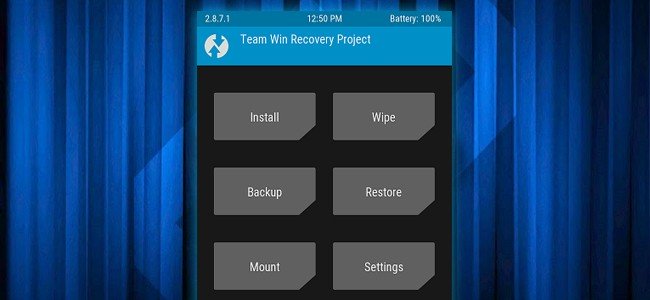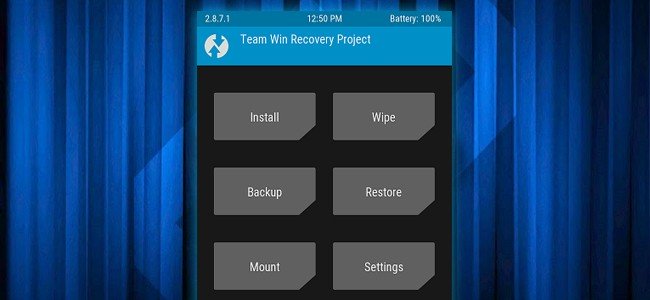
Si vous voulez root, flash d’une ROM personnalisée, ou au contraire de creuser dans les entrailles de votre téléphone Android, une récupération personnalisée comme TWRP est une excellente façon de le faire. Voici comment flash sur votre téléphone.
ARTICLE CONNEXE qu’est-Ce que une Récupération Personnalisée sur Android, et Pourquoi Voudrais-je Une?
qu’est-Ce que une Récupération Personnalisée sur Android, et Pourquoi Voudrais-je Une?
Vous souhaitez installer une custom ROM Android — en d’autres termes, un tiers de la version du système d’exploitation Android —… [Lire l’Article]
De votre téléphone “à l’environnement de récupération” est un morceau de logiciel que vous voyez rarement. C’est ce que votre téléphone utilise pour installer les mises à jour Android, restaurer les paramètres d’usine, et effectuer d’autres tâches. Google par défaut du mode de récupération est assez basique, mais le tiers des recouvrements–comme l’Équipe à Remporter le Projet de Récupération (ou TWRP)–permet de faire des sauvegardes, installer la Rom à la racine de votre téléphone, et de faire un diable de beaucoup plus. Donc, si vous êtes à la recherche de fortement modifier le son de votre téléphone, vous aurez probablement besoin d’un. Vous pouvez en savoir plus sur la façon personnalisée les recouvrements de travail dans notre article sur le sujet. Aujourd’hui, nous allons vous montrer comment installer un.
Première: Déverrouiller Votre Appareil et Assurez-vous qu’Il est Compatible
Ce processus ne fonctionnera que si vous avez déverrouillé votre booloader. Donc, si vous ne l’avez pas encore fait, découvrez notre guide pour obtenir commencé. Ensuite, lorsque vous avez terminé, revenez ici pour flash TWRP. (Si votre téléphone en bootloader n’est pas à débloquer, vous devrez flash TWRP l’aide d’une autre méthode.)
ARTICLE CONNEXE Comment Débloquer Votre mobile Android Bootloader, la Voie Officielle
Comment Débloquer Votre mobile Android Bootloader, la Voie Officielle
Déverrouillage de votre téléphone Android du bootloader est la première étape pour l’enracinement et flasher des ROMs personnalisées. Et, contrairement à la croyance populaire,… [Lire l’Article]
En outre, assurez-vous qu’il s’agit d’une version de TWRP disponible pour votre téléphone, et faire un peu de recherche sur le TWRP site web et les Développeurs de XDA pour s’assurer il n’y a pas de bizarreries. Par exemple: certains nouveaux téléphones comme le Nexus 5X venir chiffré par défaut, mais quand TWRP premier est sorti pour le Nexus 5 FOIS, il n’a pas en charge les téléphones cryptés. Donc, Nexus 5X utilisateurs ont à essuyer et à décrypter leur téléphone avant d’installer TWRP, ou attendre quelques mois pour une mise à jour TWRP que pris en charge les périphériques chiffrés. Assurez-vous que vous êtes au courant de tout dispositif spécifique de bizarreries comme cela avant de commencer le processus.
Vous aurez besoin de l’Android Debug Bridge (ADB) installé sur votre ordinateur pour effectuer ce processus, ainsi que de votre téléphone pilotes USB. Si vous avez déverrouillé votre chargeur de démarrage officiel, vous les avez probablement déjà, mais si pas, consultez ce guide pour obtenir des instructions sur la façon de les obtenir.
Enfin, sauvegarder quoi que ce soit sur votre téléphone que vous souhaitez conserver. Ce processus ne devrait pas essuyer de votre téléphone, mais la copie de vos photos et autres fichiers importants de votre PC est toujours une bonne idée avant d’aller jouer avec le système.
Première étape: Activer le Débogage USB
 Ensuite, vous aurez besoin pour activer quelques options sur votre téléphone. Ouvrez votre téléphone app tiroir, appuyez sur l’icône Paramètres, puis sélectionnez “à Propos du Téléphone”. Faites défiler vers le bas et appuyez sur le “Numéro de Build” élément de sept fois. Vous devriez obtenir un message disant que vous êtes maintenant un développeur.
Ensuite, vous aurez besoin pour activer quelques options sur votre téléphone. Ouvrez votre téléphone app tiroir, appuyez sur l’icône Paramètres, puis sélectionnez “à Propos du Téléphone”. Faites défiler vers le bas et appuyez sur le “Numéro de Build” élément de sept fois. Vous devriez obtenir un message disant que vous êtes maintenant un développeur.
La tête en arrière à la page des Paramètres principaux, et vous devriez voir une nouvelle option qui se trouve en bas appelé “Options pour les Développeurs”. Ouvert que, et activez l’option “Débogage USB”. Entrez votre mot de passe ou un code PIN lorsque vous y êtes invité, le cas échéant.
Une fois que c’est fait, connectez votre téléphone à votre ordinateur. Vous devriez voir une fenêtre intitulée “Permettre le Débogage USB?” sur votre téléphone. Cochez la case “Toujours autoriser à partir de cet ordinateur”, puis appuyez sur OK.
Étape Deux: Télécharger TWRP pour Votre Téléphone
Ensuite, rendez-vous à TeamWin du site et allez à la page Périphériques. La recherche de votre appareil, puis cliquez sur pour voir la TWRP téléchargements disponibles pour cela.

Cette page, en général, vous dites n’importe quel appareil-informations spécifiques que vous devez savoir. Si vous ne comprenez pas ce que signifie quelque chose, généralement, vous pouvez lire plus en cherchant sur le forum XDA Developers.
De la tête aux “Liens de Téléchargement” sur cette page et téléchargez le TWRP image. Le copier dans le dossier dans lequel vous avez ADB installé et le renommer en twrp.img. Cela rendra la commande d’installation un peu plus facilement par la suite.
Étape Trois: Redémarrez Votre Bootloader
Afin de flash TWRP, vous aurez besoin pour démarrer votre téléphone en bootloader. C’est un peu différent pour chaque téléphone, donc vous pouvez avoir à Google instructions spécifiques pour votre appareil. Vous pouvez le faire sur de nombreux appareils modernes en éteignant votre téléphone, puis de maintenir le “Power” et “Volume Bas” pendant 10 secondes avant de le relâcher.
Vous savez que vous êtes dans votre bootloader parce que vous obtiendrez un écran similaire à ceci:

De votre téléphone en bootloader peut sembler un peu différent (HTC sur un fond blanc, par exemple), mais il contient généralement certains de texte similaire. Vous pouvez trouver plus d’informations sur la façon d’atteindre vos téléphones bootloader avec une rapide recherche sur Google, donc n’hésitez pas à le faire maintenant avant de continuer.
Étape Quatre: Flash TWRP sur Votre Téléphone
Une fois en mode bootloader, connectez votre téléphone à votre PC avec un câble USB. Votre téléphone doit indiquer que l’appareil est connecté. Sur votre ordinateur, ouvrez le dossier dans lequel vous avez installé la BAD, et Maj+Clic Droit sur une zone vide. Choisissez “Ouvrir une Invite de Commande Ici”. Ensuite, exécutez la commande suivante:
fastboot appareils
La commande doit renvoyer un numéro de série, indiquant qu’il peut reconnaître votre téléphone. Si cela ne fonctionne pas, revenir en arrière et assurez-vous que vous avez tout fait correctement jusqu’à ce point.
Si votre appareil est reconnu par fastboot, il est temps de flash TWRP. Exécutez la commande suivante:
fastboot flash recovery twrp.img
Si tout va bien, vous devriez voir un message de succès dans votre fenêtre d’Invite de Commande.

Étape Cinq: Démarrage Dans le TWRP Recovery
Débranchez votre téléphone et utilisez la touche de diminution du volume pour faire défiler jusqu’à la “Recovery” option dans votre chargeur de démarrage. Appuyez sur le volume ou le bouton d’alimentation (en fonction de votre téléphone) pour le sélectionner. Votre téléphone devrait redémarrer en TWRP.
Si TWRP vous demande un mot de passe, entrez le mot de passe ou un code PIN que vous utilisez pour déverrouiller votre téléphone. Il va l’utiliser pour déchiffrer votre téléphone de sorte qu’il peut accéder à son espace de stockage.
TWRP peut également vous demander si vous souhaitez utiliser TWRP en mode “Lecture Seule”. Mode lecture Seule moyen TWRP existe seulement sur votre téléphone jusqu’à ce que vous le redémarrez. C’est moins pratique, mais cela signifie aussi TWRP ne changera rien à votre système, vous permettant d’utiliser le nouveau “systemless racine” méthode d’enracinement. Si vous ne savez pas, appuyez sur “Keep Lecture Seule”. Vous pouvez toujours répétez les étapes trois et quatre du présent guide afin de re-flash TWRP plus tard, quand vous voulez l’utiliser.
Lorsque vous avez terminé, vous verrez le TWRP écran principal. Vous pouvez l’utiliser pour créer des “Nandroid” les sauvegardes, restaurer les sauvegardes précédentes, flash fichiers ZIP comme SuperSU (dont les racines de votre téléphone), ou flash Rom personnalisé, parmi de nombreuses autres tâches.

Maintenant, la chose la plus importante que vous devez faire est de sauvegarder votre téléphone avant de faire d’autres changements.
Appuyez sur le bouton “sauvegarder” sur les principaux TWRP écran. Sélectionnez “Démarrer”, “Système”, et “Données” et faites glisser la barre en bas pour les sauvegarder. (Vous pouvez également appuyez sur le “Nom” de l’option en haut à donner votre sauvegarde un nom plus reconnaissable.)
La sauvegarde va prendre un certain temps, afin de lui donner du temps. Quand il se termine, la tête en arrière dans le menu de Sauvegarde. Décochez toutes les options et faites défiler vers le bas. Si vous avez une partition spéciale figurant après la “guérison”, comme le WiMAX, le PDS, ou de l’EFS, de vérifier, et d’effectuer une sauvegarde. Cette partition contient normalement à votre système de fichiers EFS ou IMEI de l’information, ce qui est crucial. Si jamais il devient corrompu, vous perdez la connectivité des données et peut restaurer cette sauvegarde pour faire de votre téléphone à nouveau la fonction.
Enfin, si TWRP jamais vous demande si vous voulez la racine de votre téléphone, choisissez “Ne Pas Installer”. Il est préférable de flasher la dernière version de SuperSU vous-même plutôt que d’avoir TWRP le faire pour vous.
Une fois que vous avez fait votre première sauvegarde, vous êtes libre d’explorer TWRP, flash de nouveaux fichiers ZIP, ou de démarrer de nouveau dans Android. N’oubliez pas: faire une sauvegarde avant de faire quoi que ce soit d’autre dans TWRP, de peur de vous gâcher votre téléphone dans le processus!